تازه های BIM, مقالات IranBIM
آموزش رویت مدیریت فایل ها
تنظیماتی به نام استاندارد
آموزش رویت مدیریت فایل ها: وقتی در حال کار کردن در یک تیم هستید یکی از مشکلاتی که اصولاً با آن مواجه خواهید شد پیدا کردن familyها از طریق project browser و یا type selector است. همینطور که سایز پروژه بزرگتر میشود و افراد بیشتری درگیر با آن میشوند این افراد برای رسیدن به موارد مورد نظر Familyهایی را ایجاد و یا تغییر داده و به نام دلخواه خود ذخیره سازی می نمایید. زماینکه به فرض مثال یک نمونه کابیت آشپزخانه وارد می کنید که دنبال cabinet-base یا base-cabinet2 هستید تا زمانیکه لیست آن همراه با شکل در type select نمایان شود. بعد از مدتی که لیست بزرگ میشود پیدا کردن عنصر مورد نظر در آن سخت تر میشود.
بدین جهت زمانیکه چندین نفر روی یک پروژه کار میکنند کار بسیار سختتر میگردد پس بهتر است که از قبل نامهایی family را که در پروژه از آنها استفاده میشود را تغییر دهید مثلاً با ایجاد یک پیشوند که شامل شماره است کار راحتر میگردد مثلاً ۰۳۳۰ cast in place concrete و ۰۳۴۵precost برای نمونه گذاری مصالح را اینگونه تغییر داده تا در هنگام جستجو از طریق شماره پیدا کردن آنها راحت تر باشد.
کنترل کیفیت و BIM
در روند ایجاد یک پروژه شما همیشه یک ترازی را برای کنترل کیفیت روش کار خود قرار میدهید وقتی به روش BIM کار میکنید مدلسازی درست و عالی یکی از اهداف پروژه است. یک مدل درست و کامل به سرعت در صفحه تصویر باز میشود و به خوبی در هنگام تغییر view مدل را نمایش میدهد.
آموزش رویت مدیریت فایل ها: اما یک مدلسازی نادرست دارای یک فایل سنگین و بزرگ شده و زمان زیادی برای ذخیره سازی و یا بازکردن آن نیاز دارد با عدم اجزای تنظیمات کنترل کیفیت مدل در یک تیم کاری بزرگ فایل بسیار بزرگی بوجود خواهد آمد که هر کس بر طبق سلیقه روی آن کار کرده و هرج و مرجی کل پروژه را درگیر میکند این فایل بسیار سنگین شده و زمان زیادی برای ذخیره سازی آن یا SWC میبرد.
ایجاد یک مدل سالم و درست کار سخت و پیچیدهای نیست این پدیده مثل تکرار منظم روش تعویض روغن در ماشین مشخصتان میباشد. مسئله مهم توجه به تنظیمات سروقت لوازم و قطعات آن مطابق مثال ماشین میباشد تا به شکل بزرگی برخورد نشود در زیر به بخشهایی می پردازیم که روشهای سادهای را در جهت جلوگیری از این مشکلات با توجه به ابزارهایی که اخیراً در Revit قرار گرفته ارائه میکند.
توجه کردن به اندازه فایل
آموزش رویت مدیریت فایل ها: به سایز فایل خود توجه کنید. اندازه فایل یک عامل مهم در درک مدلسازی درست و پروژه است در پروژه Revit سایز مناسب برای فایل بین ۱۰۰ تا ۲۵۰ MB است که ۲۵۰mb یک فایل بزرگ محسوب میشود در این حین متوجه خواهید شد که مدل شما در هنگام باز شدن کند بوده و همینطور در ۳D در زمان چرخش هم به کندی عمل میکند. و تمامی نماها یا مقاطع هم زمان باز شدن هر view از آنها به کندی نمایان میشوند.
آیا فایل شما بسیار بزرگ و وسیع شده است. روشهای در این زمینه وجود دارد ابتدا کار را تعطیل کرده فایل را سبک و سرحال نمایید و بعد ادامه دهید.
حذف کردن گروه ها و هم خانواده های غیرضروری
در نوار manage یک دستور به نام purge Unused وجود دارد این دستور تمامی هم خانواده ها و گروه هایی که در پروژه از آنها استفاده نمیشود را با حذف کردن آنها از بین میبرد.
آموزش رویت مدیریت فایل ها: در طول پروژه زمان زیادی این اتفاق افتاده که نوع یک پنجره و یا درب یا دیوار را تغییر دادهاید. حتی اگر از ان موارد خاص در پروژه استفاده هم نکردید از آنها در فایل شما ذخیره شده اند. و زمانیکه فایل را باز می کنید تمامی آنها در حافظه کامپیوتر بارگذاری میگردند با توجه به مقاطع کاری که به جلو پیش میروید میتوانید پس از پایان هر مقطع این عناصر را از پروژه حذف نمایید.
نگران نباشید اگر بعد از حذف شدن هم خانوادهای دوباره به آن نیاز پیدا کردید به راحتی میتوانید آنرا دوباره بارگذاری نمایید. به نوار manage رفته و در پانل setting ابزار Purge unused را فعال نمایید.
بسته به اندازه مدل و تعداد familyهایی که بارگذاری نموده اید زمانی صرف میشود تا این دستور کامل شود.
آموزش رویت مدیریت فایل ها
بعد از اینکه پروسه پیدا کردن عناصر اضافی در پروژه کامل شده Revit یک لیستی از آنها به شما ارائه میدهد در این مقطع می توانید مواردی را که تمایل به حذف آنها دارید را از پنجره انتخاب نموده و گزینه delete را بزنید.
به شما پیشنهاد میکنیم که در مراحل اولیه کار و مدلسازی این عمل را انجام ندهید. زیرا اندازه فایل شما هنوز آنقدر بزرگ نیست و این عمل باعث حذف بسیاری از familyهایی که در پیش فرضها قرار گرفته و در پروژه نیاز است هم میشود. در ترسیمات ابتدایی و در حین تکمیل آن توسط familyها تا زمانیکه بزرگی فایل روند کار کردن را کند نکرده است و اصول اولیه طراحی و تهیه موارد مورد نیاز از مدلسازی صورت نگرفته لازم نیست تا از ابزار purge استفاده کنید.
تقلیل دادن تعداد viewها در پروژه
توانایی ایجاد سریع view از مدل اصلی یکی از فواید استفاده از Revit است اما این قابلیت میتواند در مراحلی دردساز نیز باشد اگر با مدیریت خاصی صورت نگیرد. ایجاد تعداد زیادی view برای رسیدن به آنچه مورد نظر و دلخواه است باعث افزایش تعداد آنها شده و اندازه فایل را نیز بزرگتر میکند.
ظاهراً تعدادی از این viewها برای ارائه مستندات پروژه لازم و ضروری است اما در بین آنها هم تعداد زیادی view وجود دارد که فقط جهت درک ظاهر مدلسازی برای خود شخصی ایجاد شده است و هیچ کدام از آنها برای ارائه در شیت قرار نمیگیرد.
به چه تعدادی View در یک پروژه زیاد گفته میشود؟
جواب معقولانه زمانی است که در حین انجام کار به دردسر نیافتید. ما یک پروژه تیمی را در حال کارکردن داریم و شکایت همه اعضا در یک مورد مشترک است آنهم زمان طولانی که برای باز شدن فایل صرف میشود. وقتی به بررسی فایلهای آنها میپردازیم متوجه میشویم که فایل آنها در حدود MB800 است و عملاً نباید بتوان با یک فایل به این سنگینی کاری انجام دهند. اولین کاری که انجام میدهیم پیدا کردن viewهایی است که در هیچ شیتی قرار نگرفتهاند بعد آنها را حذف نموده و سایز فایل را تا ۵۰۰MB پایین میآوریم. با اینکه باز هم زیاد است اما تعداد Viewهای موجود نیز در فایل هنوز بالاست.
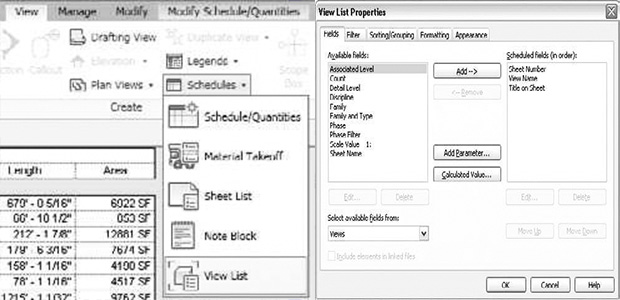
آموزش رویت مدیریت فایل ها: قبل از اینکه اقدام به شمارش viewها غیرقابل استفاده در پروژه کنید این را بدانید که Revit نرمافزاری است که بر پایه داده ها استوار است پس به راحتی با استفاده از این جدول schedule به موارد غیرقابل استواده دست پیدا کنید.. دستور schedule را اجرا و گزینه View list را انتخاب کنید.
در پنجره view list properties به شما اجازه داده میشود تا موارد مورد نیاز را انتخاب نمایید. به قرار زیر این اقلام را انتخاب کنید:
- Sheet number
- View Name
- Title on sheet

پایه یک طراحی، نظارت و اجرا
اولین نویسنده کتب آموزش نرم افزارهای BIM در کشور
تدریس نرم افزارهای پایه BIM , و تخصصی معماری و
دارنده گواهینامه بین المللی از شرکت اتودسک

